Модул “Приемане на стока” – Янак Андроид
Работи чрез ръчен мобилен компютър тип хенди с програма Янак Андроид.
Принцип на работа на модула
- През програма Янак, модул “Анализ за заявка”, търговците анализират наличностите на обекта и създават заявка към своите доставчици. Когато се записва протокола за заявка, се посочва датата на изпълнение, което е датата, на която стоката трябва да пристигне. Ако не се знае датата на пристигане, в мобилния компютър не трябва да се включва настройката “Приема протоколи само от посочената дата”. Посочва се и коя фирма ще направи доставката;
- Когато доставката пристигне, складов работник, чрез ръчен – мобилен компютър тип хенди използва модул “Приемане на стока” за да провери и опише приетата стока, като за целта работи върху създадения протокол за заявка;
- След като провери стоката, складовият работник приключва приемането на протокола за заявка;
- В офиса на фирмата, където се описва фактурата за доставките, оператор отваря модул “Доставки”, “Приемане”, намира приетата заявка и чрез бутона “Зареди стоките”я зарежда в модул “Доставки”, където проверява цените и приключва доставката. Чак след това действие стоките ще бъдат зачислени в склада.
Основни настройки на модула
Настройките за модула се намират в главната форма за настройки на програма Янак Андроид.
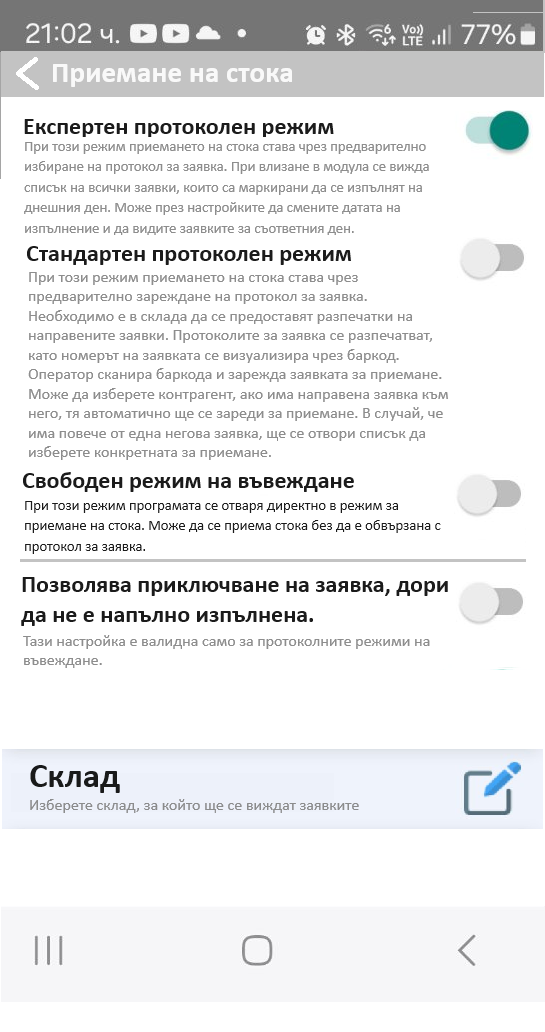 Експертен протоколен режим – При този режим приемането на стока става чрез предварително избиране на протокол за заявка. При влизане в модула се вижда списък на всички заявки, които са маркирани да се изпълнят на днешния ден.
Експертен протоколен режим – При този режим приемането на стока става чрез предварително избиране на протокол за заявка. При влизане в модула се вижда списък на всички заявки, които са маркирани да се изпълнят на днешния ден.
Стандартен протоколен режим – При този режим приемането става след попълване на номер на документа. В работния екрана се вижда поле за въвеждане на номер на документ. Попълвате номера на документа и ще се зареди документа за приемане.
Свободен режим на въвеждане – При този режим програмата се отваря директно в режим за приемане на стока. Може да се приема стока без да е обвързана с протокол за заявка.
Позволява приключване на заявка, дори да не е изпълнена напълно – Тази настройка е валидна само за протоколните режими на въвеждане.
Склад – изберете склад, за който ще се виждат заявките.
Експертен протоколен режим
Допълнителни настройки на модула
Допълнителен екран с настройки в модул “Приемане на стока”, в експертен протоколен режим.
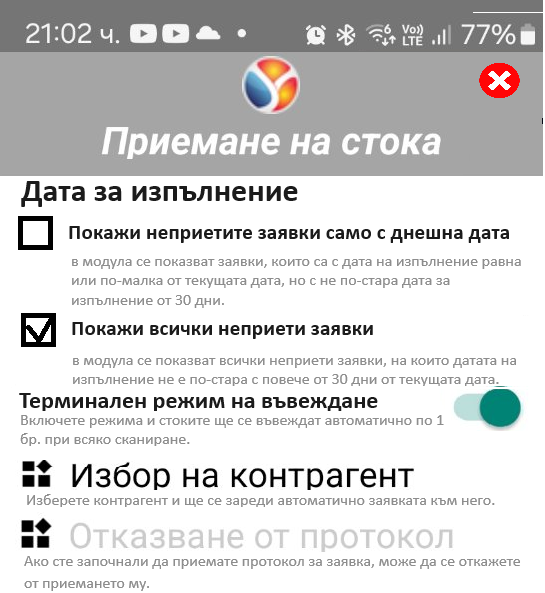 Дата за изпълнение
Дата за изпълнение
- Покажи неприетите заявки само с днешна дата – в модула се показват заявки, които са с дата на изпълнение равна или по-малка от текущата дата, но с не по-стара дата за изпълнение от 30 дни.
- Покажи всички неприети заявки – в модула се показват всички неприети заявки, на които датата на изпълнение не е по-стара с повече от 30 дни от текущата дата.
Терминален режим – Включете режима и стоките ще се въвеждат автоматично по 1 бр. при всяко сканиране.
Избор на контрагент – Изберете контрагент и ще се зареди автоматично заявката към него. Ако към избрания контрагент има повече от един неизпълнена заявка, ще се отвори отново екрана със заявките, където ще се виждат само неговите заявки.
Отказване от протокол – Ако сте започнали да приемате протокол за заявка, може да се откажете от приемането му.
Начин на работа с експертен протоколен режим на приемане на стока
В зависимост от настройката за дата на изпълнение, при този режим на работа, в модула може да се виждат всички протоколи, които не са изпълнени или само тези, които са с днешна дата на изпълнение. За да не залежават стари неизпълнени протоколи за заявка, е въведено ограничение според което, по-стари неизпълнени протоколи от 30 дни не се показват.
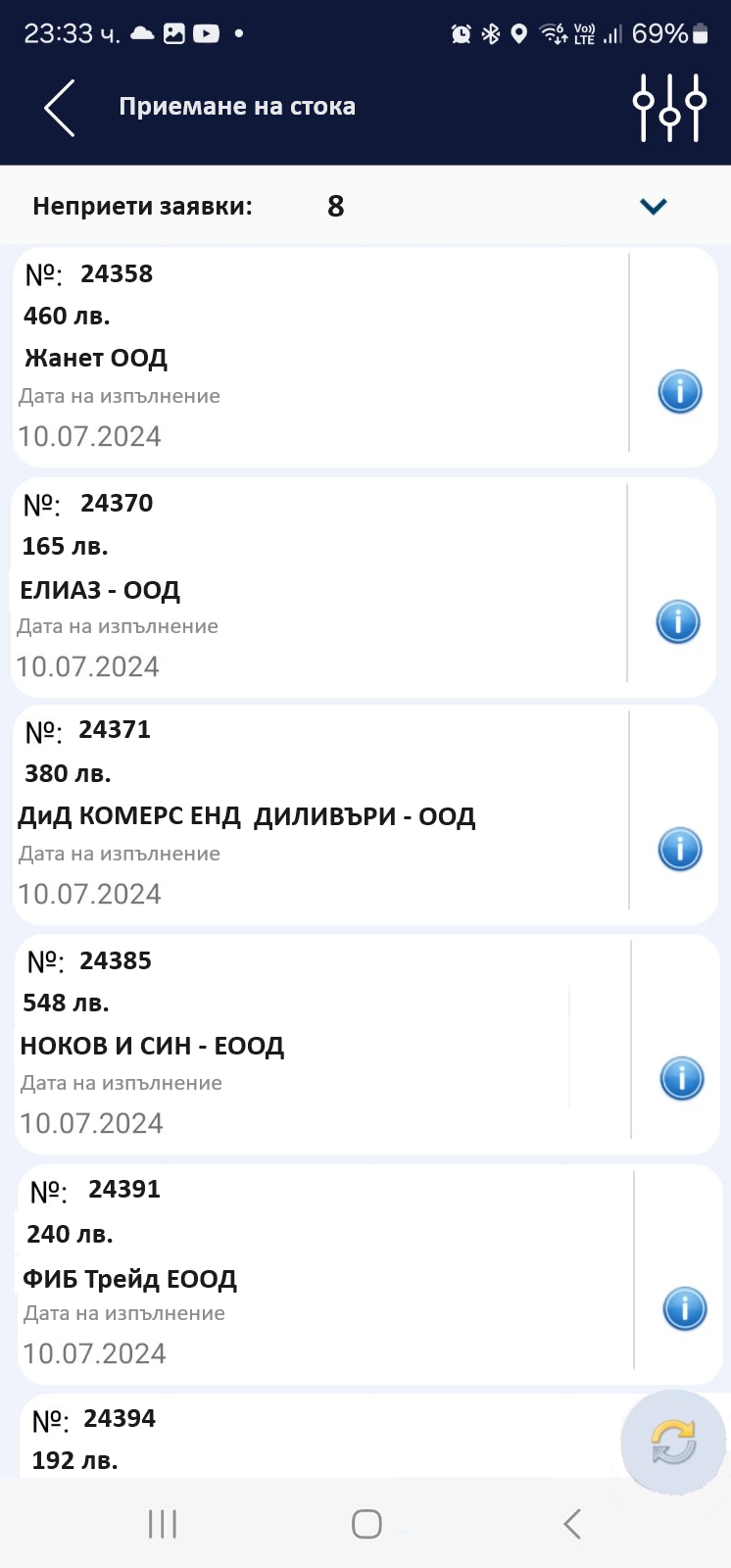
Посочете един от протоколите и той ще се зареди за приемане. В списъка ще видите стоките, които са заявени.
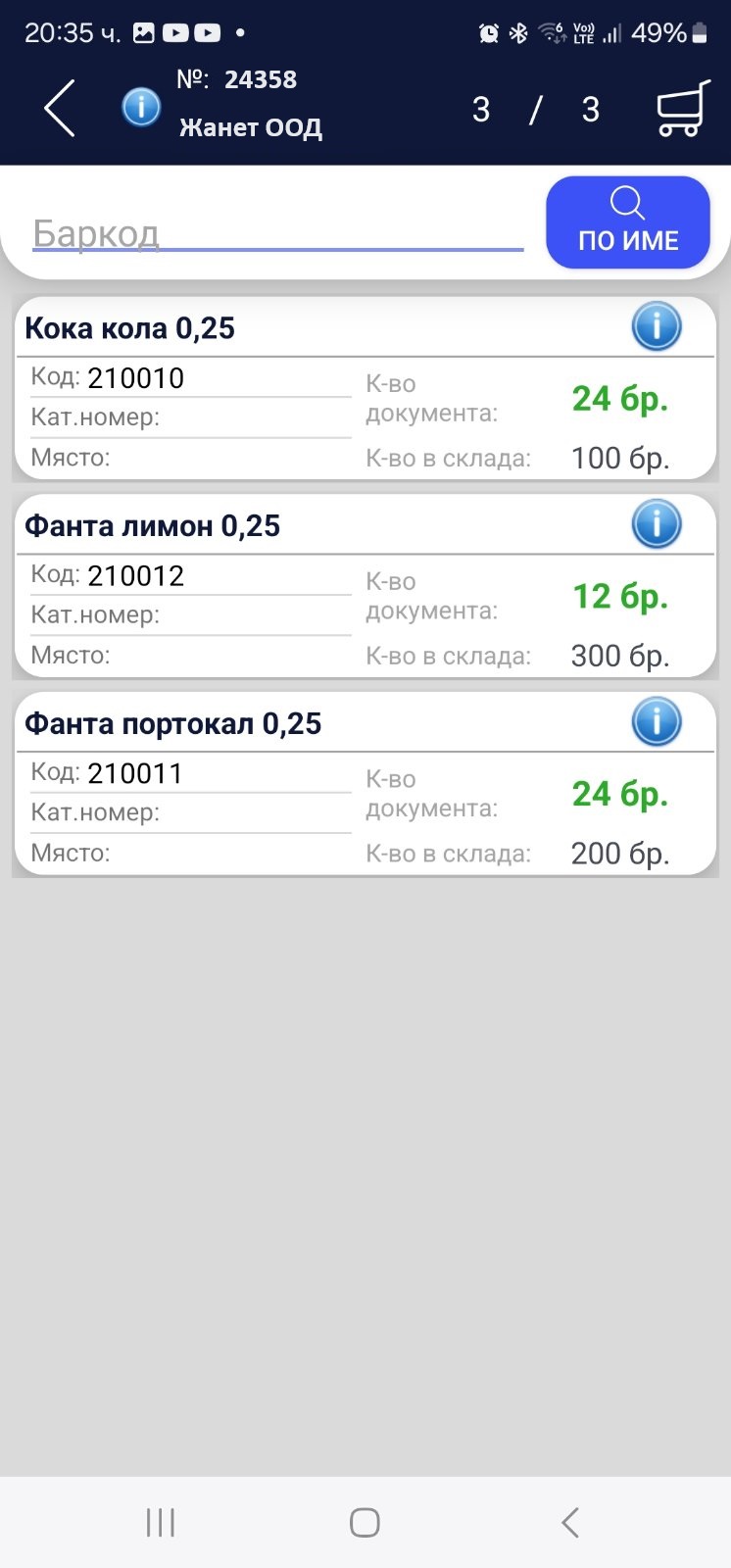 Посочете една от стоките и ще се отвори прозорец, където се попълва полученото количество.
Посочете една от стоките и ще се отвори прозорец, където се попълва полученото количество.

Ако в картона на стоката, в страницата “Входящ контрол”, е включена настройката, “Работи с партидни количества”, след попълване на полученото количество ще се отвори следващия прозорец, където се попълва партидата и срокът на годност.
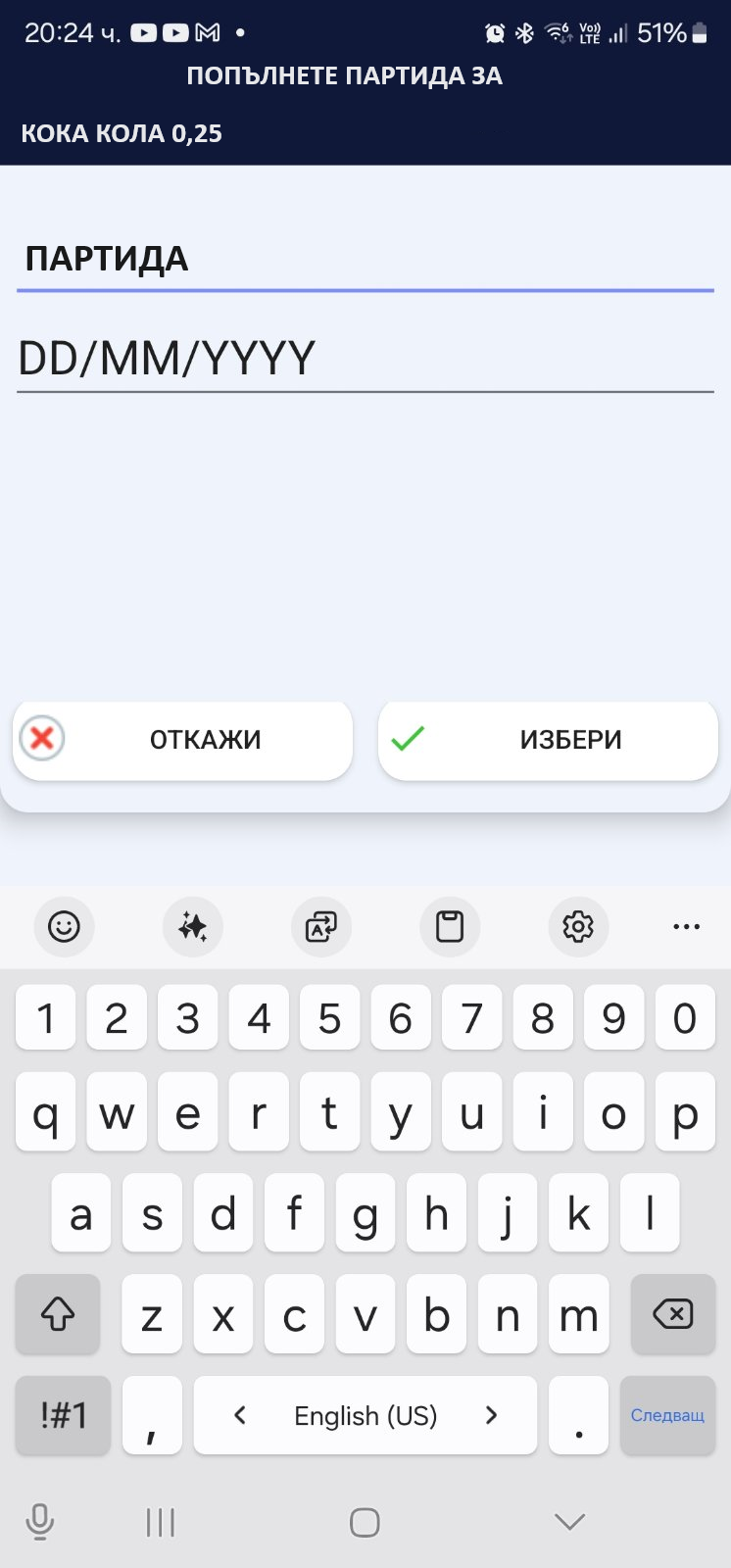 След като попълните партидата и срока на годност, стоката ще бъде добавена в количката, която се вижда в горния десен ъгъл на екрана. Когато се приемат всички стоки, автоматично се отваря количката, от където се приключва протокола за приемане на заявка. След приключване на протокола за приемане на заявката, това все още няма да се отрази в наличностите на обекта. За да се завърши процеса, трябва да се отвори модул “Доставки”, от там да се отвори справката за приети протоколи – “Приемане”, да се посочи протокола и да се натисне бутона “Зареди стоките”. По този начин стоките ще се заредят в модул “Доставки”, от където се проверяват количествата и цените. Приключете доставката и стоките ще се зачислят в обекта.
След като попълните партидата и срока на годност, стоката ще бъде добавена в количката, която се вижда в горния десен ъгъл на екрана. Когато се приемат всички стоки, автоматично се отваря количката, от където се приключва протокола за приемане на заявка. След приключване на протокола за приемане на заявката, това все още няма да се отрази в наличностите на обекта. За да се завърши процеса, трябва да се отвори модул “Доставки”, от там да се отвори справката за приети протоколи – “Приемане”, да се посочи протокола и да се натисне бутона “Зареди стоките”. По този начин стоките ще се заредят в модул “Доставки”, от където се проверяват количествата и цените. Приключете доставката и стоките ще се зачислят в обекта.
Приемане на стока чрез баркод, в който е включена информация за количество, партида и срок на годност.
В програмата има възможност да се въведе информация в баркода, която автоматично да попълва определени полета:
- Баркод с включено количество – това обикновено са сложни седем цифрени баркодове с включено количество. Те могат да бъдат пет цифрени, шест цифрени и т.н. Вижте повече за тези баркодове тук.
- Баркод с включено количество + партида + срок на годност – това са доста дълги баркодове, но те често се състоят от 7 символа за баркод, 6 символа за партида и 6 символа за срок на годност. Възможно е в баркода да има и друга информация, която трябва да се анализира и да се направи личен шаблон за типа на баркода.
Когато сканирате такъв баркод, програмата ще го разпознае и автоматично ще попълни количеството, партидата и срока на годност.
